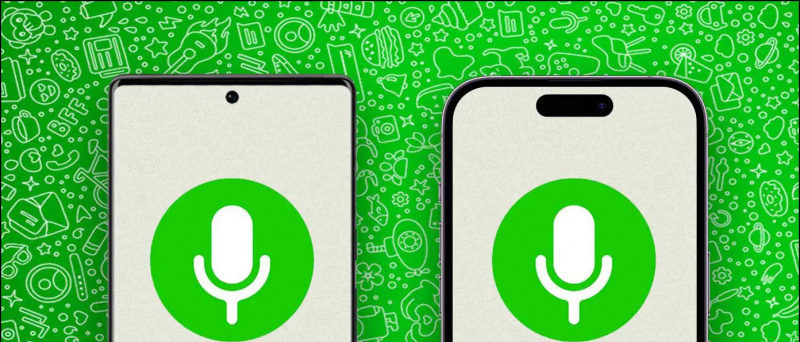Arendaja valikud on peidetud seaded, mille Google lisas oma Android-operatsioonisüsteemile ja mis on mõeldud edasijõudnutele kasutajatele või arendajatele, et aidata nende rakendusi välja töötada. Google peidab mõnikord ka mõnda eksperimentaalset valikut või funktsioone, millega Google töötab, näiteks PIP ja jagatud rakenduse vaade. On veel palju seadeid, mis võivad teie Androidi kasutuskogemust ühel või teisel viisil paremaks muuta.
Sukeldume süvitsi arendaja valikutesse ja vaatame, milline variant võib teie kogemust mis tahes viisil paremaks muuta. Kuid kõigepealt vaatame, kuidas lubada Androidi arendaja valikud.
Androidi nutitelefonides lubage arendaja valikud
Arendajate valikuid saab aktiveerida mis tahes Android nutitelefoni, kasutades siin toodud trikki. Meetod ei sõltu ka Androidi versioonist ega mis tahes OEM-i kasutajaliidestest (MIUI või EMUI), mida oma nutitelefonis kasutate.
mis on kuulda mu krediitkaardil
- Minema Seaded> Telefoni kohta> puudutage Järgu number seitse korda.
- Minge tagasi Seaded menüü ja näete uut valikut nimega Arendajate valikud . '
- Puudutage valikut Arendaja valikud ja lubage see lüliti abil.
Nüüd olete oma Android-nutitelefonis lubanud arendaja valikud ja jätkame erinevate võimaluste ja nende kasutamise üle. Arendaja valikuid tuleks kasutada ülima ettevaatusega, kuna see võib teie nutitelefoni tõsiselt kahjustada.
10 asja, mille jaoks arendaja valikuid kasutada
1. Animatsiooni juhtimine (kiirem kasutajaliides)
Android-süsteem kasutab kasutajaliideses animatsioone alati, kui avate rakenduse või teete telefonis midagi. Need animatsioonid võtavad aega ja muudavad telefoni teatud määral aeglasemaks. Saate lühendada nende animatsioonide esitamise aega, mis annab veidi kiirema kasutajaliidese efekti.

Nutitelefoni veelgi kiiremaks muutmiseks võite animatsioonid isegi keelata, kuid see muudab kogemuse natuke veideraks. Animatsiooni ja kiiruse säilitamiseks saate muuta Window animatsiooni skaala, Transition animatsiooni skaala ja Animatori kestuse skaala väärtuseks 5x.
2. Näita protsessori kasutamist
See valik kuvab protsessori praeguse kasutamise teie seadme ekraanil paremas ülanurgas. See valik on kasulik kas siis, kui olete rakenduse arendaja või soovite lihtsalt protsessori kasutamist. See näitab, milline teenus kasutab keskset protsessori mahtu.
3. Piirake taustaprotsesse (säästke RAM-i ja akut)
See valik on kasulik kasutajatele, kellel on nutitelefoni kasutamise ajal juhuslik külmumine või aeglane töötlemine. See juhtub siis, kui teil pole piisavalt RAM-i või töötlemisvõimsust. Saate piirata taustaprotsessi arvu, nii et RAM-is on rohkem ruumi ja praegune rakendus ei külmuta ega aeglusta.
kuidas seadistada kohandatud teavitusheli

Saate piirata taustaprotsessi maksimaalselt nelja protsessiga või seada väärtusele Tausta protsessid puuduvad. Kuid veenduge, et taustaprotsesside piiramine võib teie nutitelefoni rikkesse minna ja te ei pruugi ühtegi rakendust märguandeid näha. See valik on parim, kui soovite mängimise ajal oma nutitelefonist suurimat töötlemisvõimsust, ja saate selle valiku keelata.
4. Ärge hoidke tegevust (parem jõudlus)
See on teie jaoks parim valik, kui soovite oma nutitelefoni akut säästa. Selle valiku lubamine tapab tegevuse pärast rakendusest lahkumist. Samuti peatatakse samal ajal kõik selle rakendusega seotud protsessid. See valik säästab teie nutitelefoni akut ja RAM-i ning see ei aja segamini muude taustal töötavate toimingutega.
5. Jooksuteenused

See valik näitab teile kõiki nutitelefoni töötavaid teenuseid ja avab töötavate teenuste loendi. Loendis kuvatakse ka kõik rakendusega seotud teenused, mis praegu taustal töötavad. See annab isegi võimaluse konkreetne tegevus peatada või teatada sellest Google'i foorumites.
6. mõnitama asukohta (võltsige oma asukohta)

Kas olete asukoha mõnitamiseks mõne rakenduse alla laadinud ja leidnud, et see ei tööta üldse? Seda seetõttu, et rakendus ei saanud selleks kunagi luba. Kui olete proovirakenduse rakenduse installinud, peate sisestama arendaja valikud ja valima rakenduse suvandi Valige pilk asukoha rakendus.
7. Sundige tegevuste suurust muutma

Selle valiku leiate ainult Android 7.1 Nougat Arendaja valikud. See valik sunnib kõiki rakendusi, mis ei toeta jagatud vaate režiimi, muutma suurust. Pärast selle funktsiooni lubamist toetab rohkem rakendusi jagatud vaate režiimi. Mõni üksik rakendus nagu kaamera ei tööta jagatud kuvarežiimis ka pärast selle valiku lubamist.
kuidas eemaldada seadmeid minu Google'i kontolt
8. Simuleerige värviruumi

kuidas muuta rakenduse teavitusheli
See valik on kasulik neile, kes on pimedad või näevad vähem värve kui teised. Igat tüüpi puudujääkide jaoks on olemas valik, sealhulgas monokromaatia, deuteranomaly, protanomaly ja tritanomaly. Menüüst saate valida sobiva valiku ja kogu teie ekraanil kuvatav sisu muutub vastavalt teie valitud suvandile. Isegi YouTube'i mängud ja videod järgivad sama värvimustrit, mille valisite arendaja valikutes.
9. Muutke ekraani DPI-d
Selle valiku Arendaja suvandites nimetatakse väikseimaks laiuseks ja see võib samal ekraanil tekitada suurema DPI efekti. See valik on mõeldud Android-tahvelarvutid mis kasutavad madalat DPI-kuvariba, mille tulemuseks on suured kasutajaliidese elemendid. Selle suvandi kasutamiseks peate väärtust käsitsi muutma.

Kõigepealt märkige üles suvandis kuvatav vaikeväärtus, seejärel suurendage väärtust 10 numbri võrra proovis. Ärge suurendage väärtust korraga palju, kuna see võib kogu kasutajaliidese sassi ajada ja teie seadme kasutamiskõlbmatuks muuta. Lõpuks saate tahvelarvuti ekraanile parima dpi.
10. Sundige rakenduste lubamist väliselt

See rakendus muudab iga rakenduse sobilikuks välisele salvestusruumile installimiseks. See valik salvestab teie nutitelefoni sisemälu, installides rakendused otse microSD-kaardile või isegi USB-mäluseadmesse. Kui laadite mõnda APK-d ilma sisestatud microSD-kaardita, peate selle valiku keelama, kuna see ei lase apk-d installida.
Pakkimine
Arendaja suvandites on palju muid võimalusi, mis võivad olla kasulikud, kuid need on väga eksperimentaalsed ja võivad teie seadet kahjustada, kui seda ei kasutata ettevaatlikult. Kasutage arendajavalikuid hoolikalt ja kui teil on arendajavalikute kohta küsimusi, võite meilt küsida allpool toodud kommentaarides.
Facebooki kommentaarid

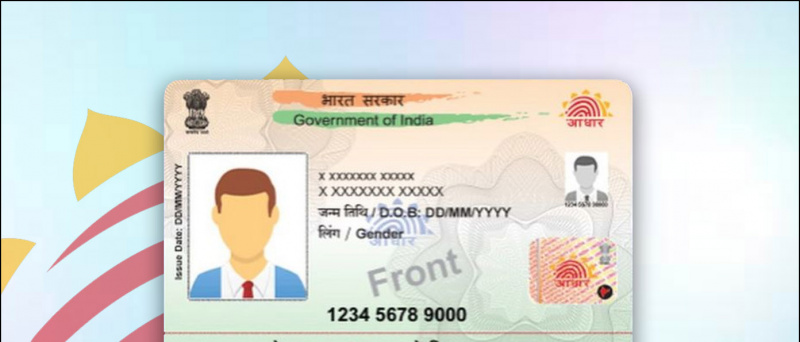
![[Kuidas] Toeta oma Android-seadmes toetamata meediumifaile](https://beepry.it/img/featured/36/play-unsupported-media-files-your-android-device.png)